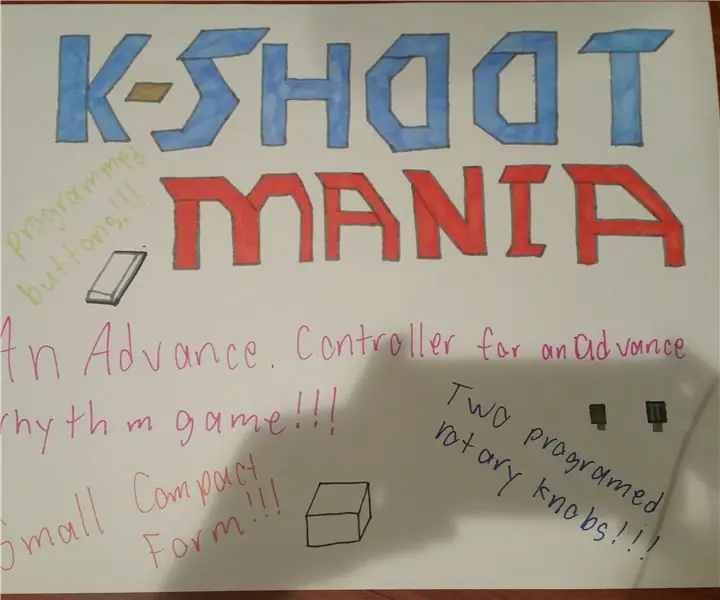
Tabla de contenido:
- Autor John Day [email protected].
- Public 2024-01-30 08:40.
- Última modificación 2025-01-23 14:39.
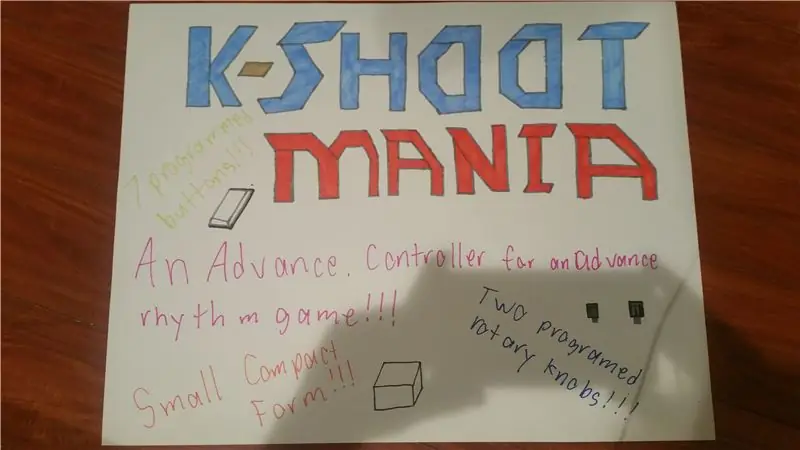
El objetivo de este tutorial es crear un controlador que se pueda usar para jugar al juego K-Shoot Mania, un popular juego de ritmo arcade. Para lograr este objetivo, utilizaremos herramientas eléctricas para ensamblar la base del controlador, codificaremos una placa arduino para simular las entradas de los botones y realizaremos el cableado para conectar los botones al arduino. El producto final será una caja hueca para espacio para cables, 7 botones y dos codificadores rotativos que funcionan como entrada para el juego, y un panel que se abre hacia el interior de la caja. La dimensión de este tutorial será, sin embargo, las dimensiones de la caja se pueden cambiar para que sean más grandes o más pequeñas según sus preferencias. Este controlador contará con 2 partes principales de ensamblaje: 1. La base del controlador o la caja que alberga los botones y el cableado 2. Codificación de la placa arduino y cableado de los botones
Paso 1: Lista de piezas


Todas las piezas y productos que necesitará:
- Arduino Leonardo
- Cables de puente
- Botones de arcade
- Codificadores rotatorios
- Perillas giratorias
- Madera o plástico duro para el montaje de la caja.
- Conectores de crimpado (hembra número 187 y 250)
- Botones de arcade
- Tornillos y pernos
- Una computadora o laptop para codificar
El precio puede variar según la calidad de los materiales.
Puede comprarlos en tiendas en línea como Amazon o Newegg y en algunas ferreterías.
El rango de precios de los materiales será de 80 a 200
Instrumentos:
- Taladro
- Una sierra eléctrica
- Lijado
Habilidades:
- Uso básico de herramientas eléctricas
- Perforación
- Lijado
- Medición
- Codificación
- Alambrado
Paso 2: Ensamblaje de la caja
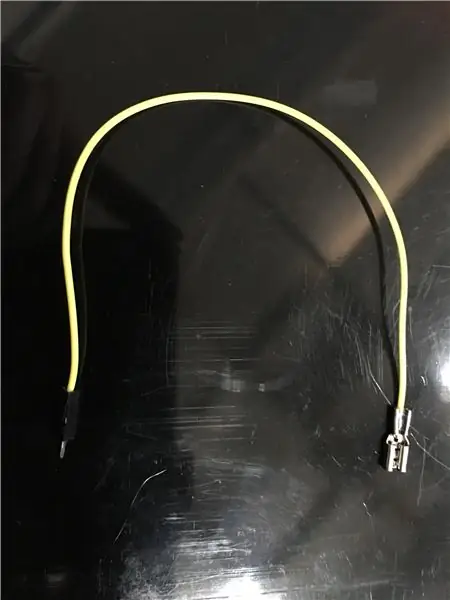

Para el tamaño de la caja, puede cambiar y cambiará según su preferencia del tamaño del controlador y el tamaño de los botones y el cableado de su controlador. Para la caja en este tutorial, las dimensiones son 3.5 pulgadas de alto, 8.3 pulgadas de largo y 7.5 pulgadas de ancho. Primero, desea esbozar el diseño de las medidas de etiquetado de las cajas de altura, ancho y largo. Al mismo tiempo, asegúrese de tener en cuenta el espacio que ocuparán los botones y el cableado.
A continuación, use los tornillos para unir la caja mientras mantiene el panel inferior separado para que sea extraíble y permita el acceso a los cables.
Luego taladre agujeros en la parte superior de la caja para instalar sus botones.
Codificación:
Para codificar, use su arduino para que cada botón y codificador rotatorio simule la presión de una tecla en un teclado cuando se presiona o se usa. Puede hacer esto codificando su propio código para cada botón o usando un código ya existente. Se puede encontrar un ejemplo de código en la parte inferior del instructable.
Cableado: después de codificar su adruino, deberá cablear cada botón y codificador rotatorio a su pin respectivo en el arduino leonardo. Para cablear los botones, deberá engarzar los cables de puente para engarzar los conectores. Para cablear la entrada de los botones, engarce un cable macho a un conector de engarce y conecte el conector al microinterruptor del botón. También engarce un cable de tierra y conéctelo a cada botón. Para el cable de tierra, usará un cable estilo margarita para usar solo un cable de tierra para cada botón.
Paso 3: Toques finales
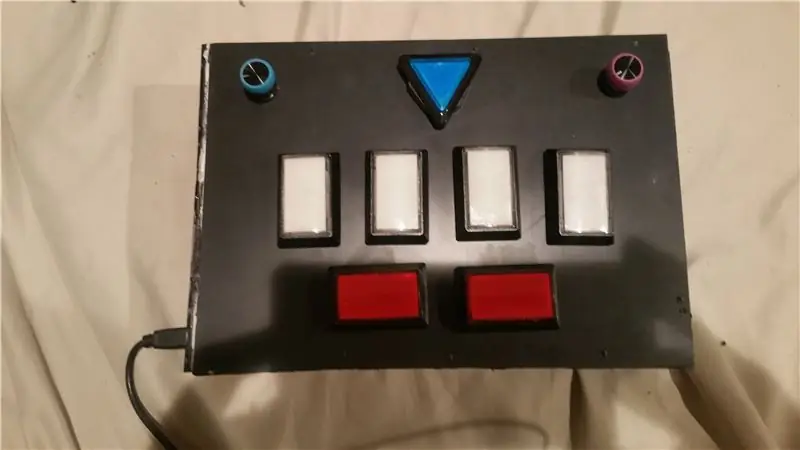

Montaje final:
Finalmente, asegure el arduino leonardo en la caja y luego coloque el panel inferior de la caja. Para probar la caja, conecte la caja a una computadora o computadora portátil y luego pruebe los botones en el bloc de notas o algún programa de escritura. Cada botón y botón giratorio debe ingresar su propia letra en el teclado. Después de eso, has terminado.
Misc:
Aquí abajo habrá algunos enlaces a otras guías que pueden ayudar a aclarar algunos detalles del ensamblaje.
consandstuff.github.io/rhythmcons/sound-voltex/sdvx-minicon/
Recomendado:
Cómo instalar, ejecutar y conectar un controlador a un emulador: 7 pasos

Cómo instalar, ejecutar y conectar un controlador a un emulador: ¿Alguna vez has estado sentado y recuerdas tu infancia como jugador joven y, a veces, deseaste poder volver a visitar esas viejas gemas del pasado? Bueno, hay una aplicación para eso … más específicamente, hay una comunidad de jugadores que hacen programas
Construya un controlador MIDI Arduino: 5 pasos (con imágenes)

Construya un controlador MIDI Arduino: ¡Hola a todos! En este instructivo, le mostraré cómo construir su propio controlador MIDI alimentado por Arduino. MIDI son las siglas de Musical Instrument Digital Interface y es un protocolo que permite que computadoras, instrumentos musicales y otro hardware se comuniquen
Controlador de alimentación CCTV: Raspberry Pi: 3 pasos

Controlador de alimentación CCTV - Raspberry Pi: Hola a todos, bienvenidos a otro Instructable de Scientify Inc. Este proyecto optimiza lo que graba una cámara CCTV mediante el uso de detección de movimiento incorporada mediante la diferencia de raíz cuadrada media (RMS) entre dos imágenes consecutivas. Esto ayuda a hacer la alimentación de CCTV
Controlador de juegos de bricolaje basado en Arduino - Controlador de juegos Arduino PS2 - Jugar a Tekken con el gamepad DIY Arduino: 7 pasos

Controlador de juegos de bricolaje basado en Arduino | Controlador de juegos Arduino PS2 | Jugar a Tekken con DIY Arduino Gamepad: Hola chicos, jugar juegos siempre es divertido, pero jugar con su propio controlador de juego personalizado DIY es más divertido. Así que haremos un controlador de juego usando arduino pro micro en este instructivo
YABC - Otro controlador Blynk más - Controlador de temperatura y humedad en la nube de IoT, ESP8266: 4 pasos

YABC - Otro controlador Blynk más - Controlador de temperatura y humedad de la nube de IoT, ESP8266: Hola fabricantes, recientemente comencé a cultivar hongos en casa, hongos ostra, pero ya tengo 3x de estos controladores en casa para el control de temperatura del fermentador para mi cerveza casera, esposa también está haciendo esto de Kombucha ahora, y como termostato para calor
